Win7系统是时下普及的电脑操作系统,一些用户为桌面美观,向将桌面任务栏设置成透明状态。那么win7系统任务栏怎么设置成透明?有很多朋友都不知道怎么操作。下面,小编给大家讲解将win7任务栏设置透明的技巧。
看到别人的电脑任务栏是透明的,看起来与整个桌面结合起来非常美观,感觉很有个性,而自己的任务都不是透明的,就很low,也想弄弄,那么win7系统怎么把任务栏变成透明美化的桌面?下面,小编给大家介绍win7任务栏设置透明的步骤。
win7任务栏怎么设置透明
首先,在桌面空白处右击鼠标,选择“个性化”选项:
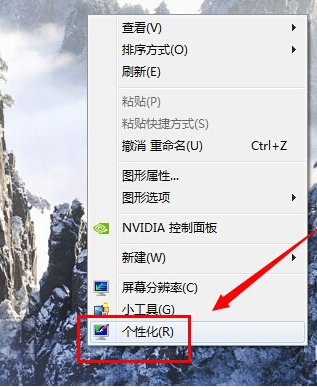
任务栏透明电脑图解1
然后在个性化页面看到最下面有个“窗口颜色”,点击打开:
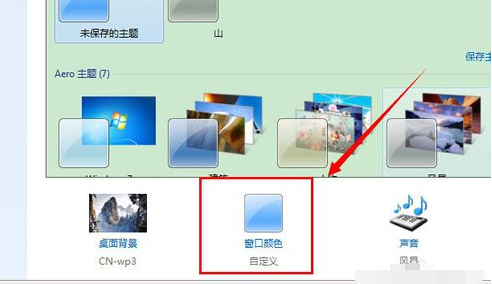
win7电脑图解2
然后在打开页面我们把“启用透明效果”前面勾选,并且把“颜色浓度”调到最左边最小:
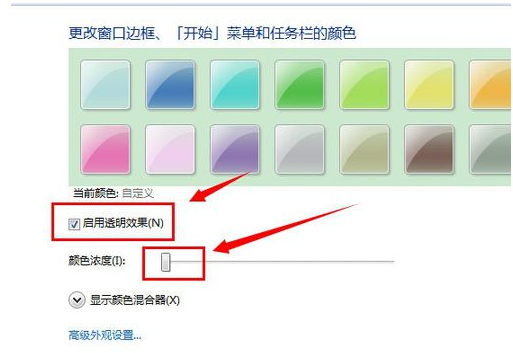
任务栏透明电脑图解3
现在看效果任务栏就有种透明的味道了,像玻璃一样:
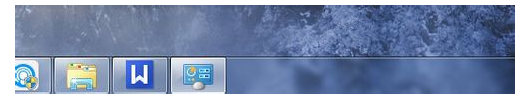
系统任务栏电脑图解4
但是有的不同桌面背景效果不同,所以还可能需要展开“颜色混合器”,自己慢慢调整那些色调、饱和度和亮度。设置有透明效果后就点击保存修改:
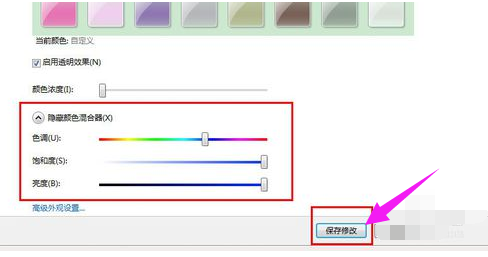
任务栏透明电脑图解5
保存好后就可以看到自己设置的透明效果。
以上就是win7任务栏设置透明的技巧。
Copyright ©2018-2023 www.958358.com 粤ICP备19111771号-7 增值电信业务经营许可证 粤B2-20231006